改win10字體樣式,Win10係統作為目前最新的操作係統之一,為用戶提供了豐富的個性化定製功能,其中之一就是更改字體樣式,在日常使用電腦的過程中,我們經常會感到字體樣式單一、缺乏個性的困擾。通過Win10係統的字體樣式更改功能,我們可以輕鬆地將字體樣式調整為符合自己喜好的風格。不論是調整桌麵圖標字體還是瀏覽器界麵字體,都能夠根據個人喜好進行自由設置。這不僅能夠提高我們使用電腦的舒適度,還可以讓我們的操作界麵更加獨特、個性化。下麵就讓我們一起來了解一下Win10係統如何更改字體樣式吧!
步驟如下:
1.打開電腦開始界麵,點擊設置圖標。
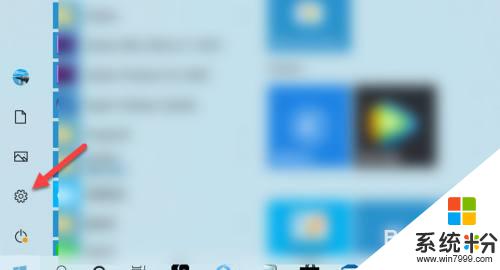
2.進入設置界麵,點擊個性化。
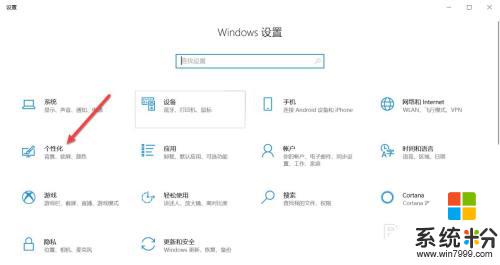
3.進入個性化界麵,點擊字體。
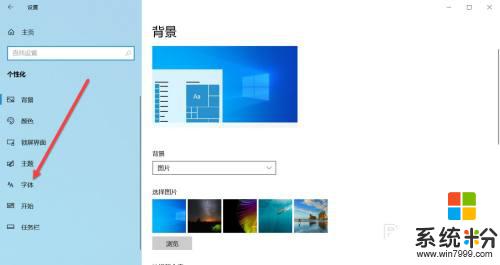
4.點擊所有語言,可根據語言來篩選字體。
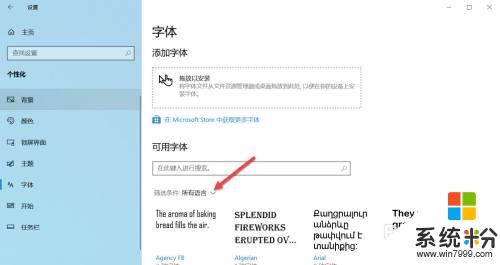
5.在彈出的菜單欄點擊中文簡體。
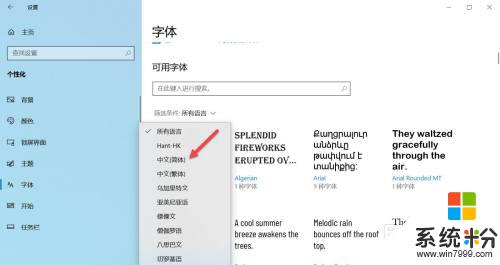
6.頁麵顯示中文簡體模式下所有字體樣式,可根據個人喜好選擇字體樣式。
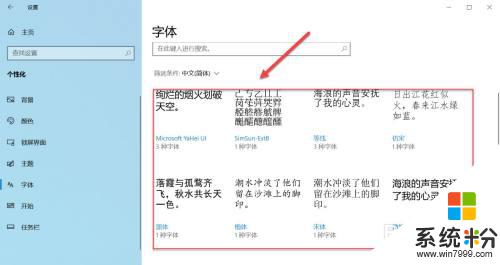
以上就是更改Win10字體樣式的全部內容,如果需要,您可以根據本文的步驟進行操作,希望對您有所幫助。
win10相關教程